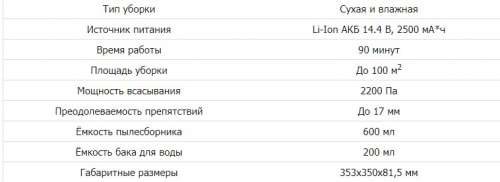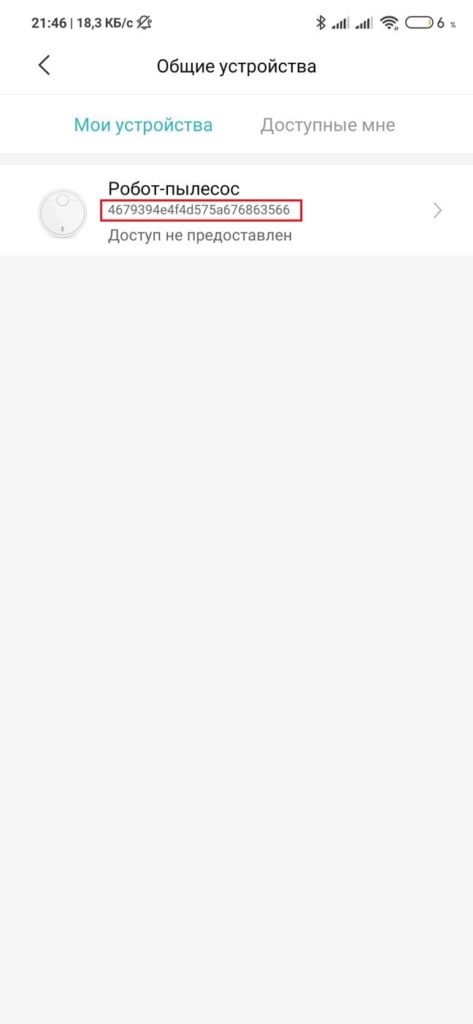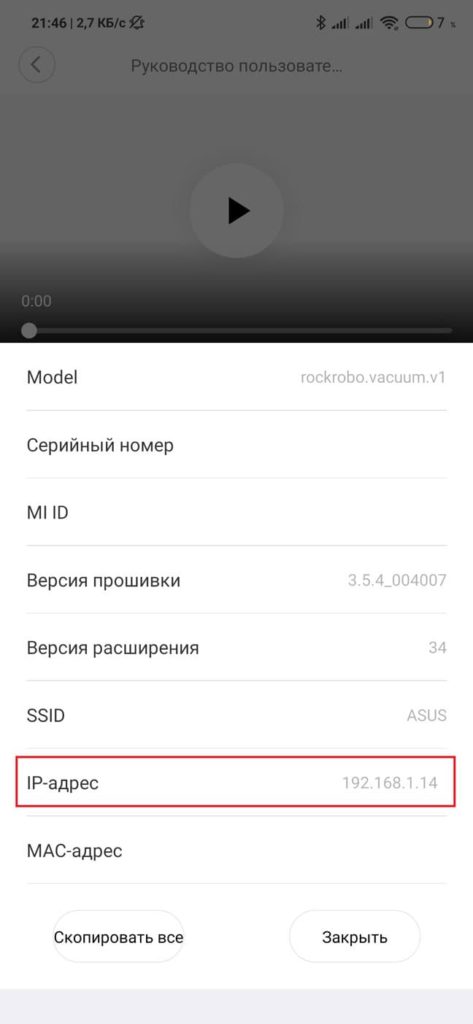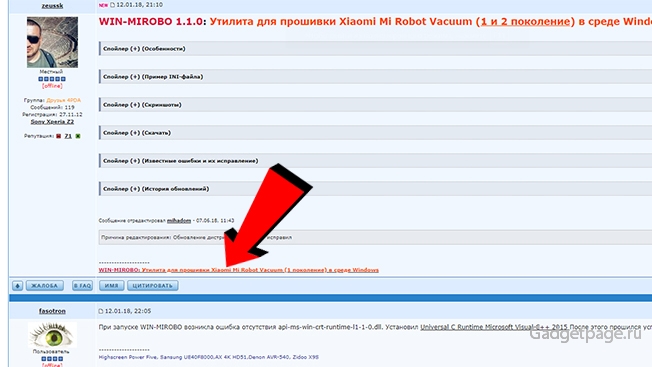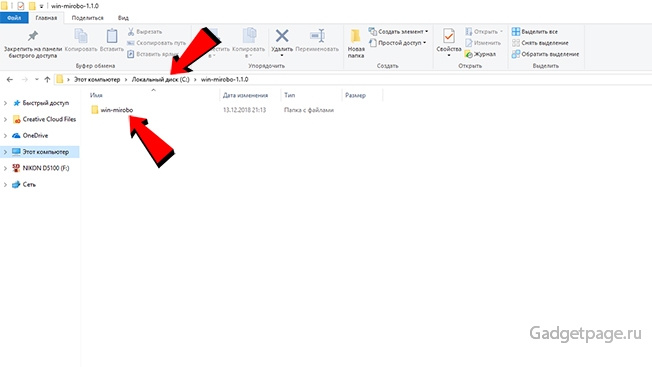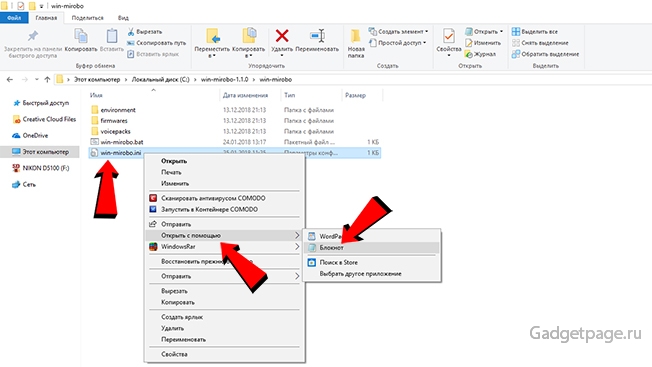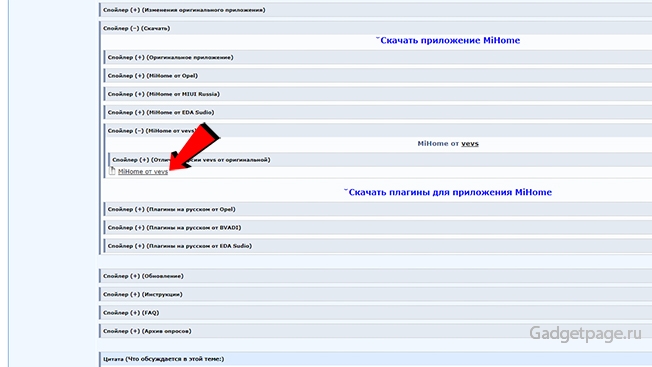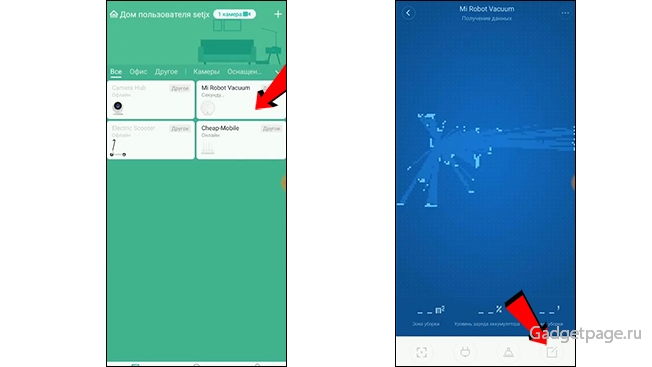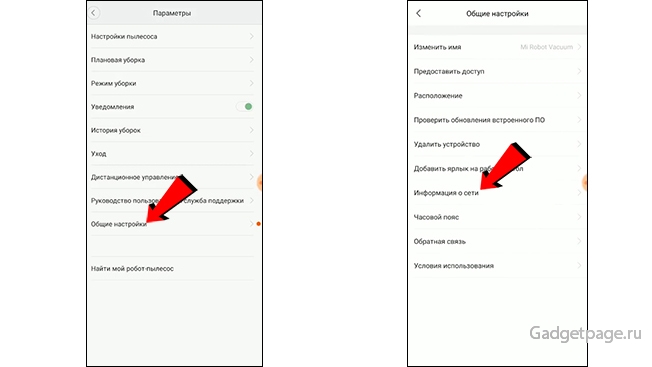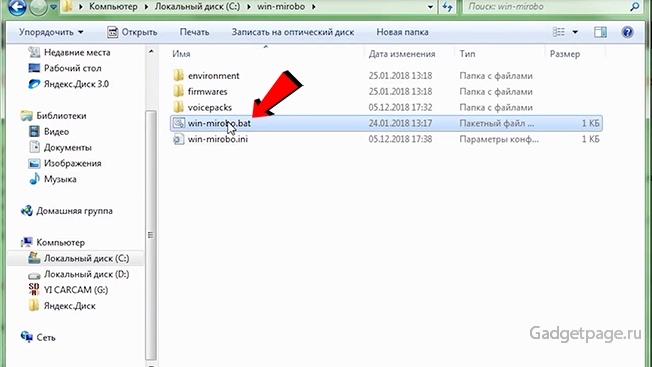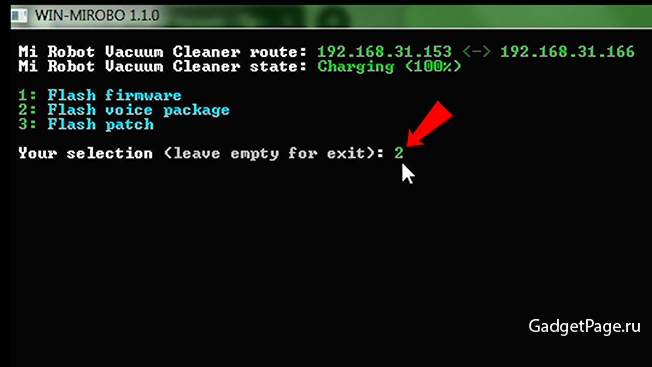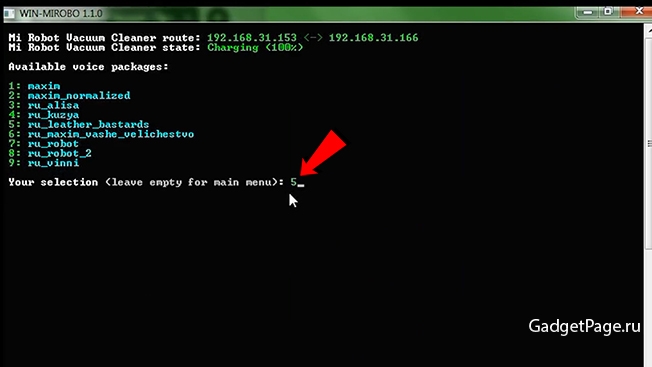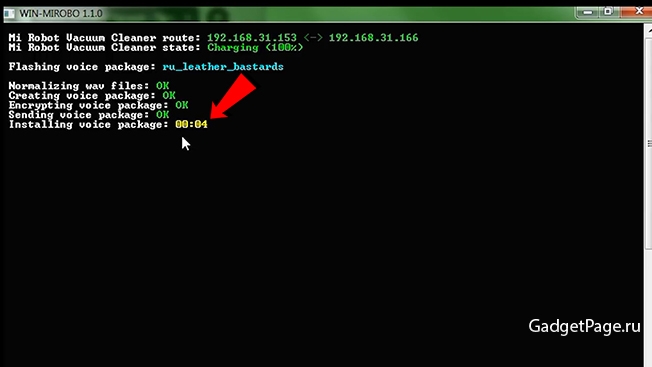New issue
Have a question about this project? Sign up for a free GitHub account to open an issue and contact its maintainers and the community.
By clicking “Sign up for GitHub”, you agree to our terms of service and
privacy statement. We’ll occasionally send you account related emails.
Already on GitHub?
Sign in
to your account
Closed
dnl0319 opened this issue
Feb 16, 2020
· 8 comments
Closed
install — issues with WIN-MIROBO
#122
dnl0319 opened this issue
Feb 16, 2020
· 8 comments
Comments
Hello,
I’ve tried to install a pre rooted version as described in the guide but I had problems with WIN-MIROBO.
I get the toke from my android phone with the modified Mi Home App. I downloaded the Version root_1898.pkg and placed it into the firmware folder. But the I received the following error:
«WIN-MIROBO INITIALIZATION ERROR
Can not connect to device: Device handshake error on socket receive…»
Does anyone has an idea what I can do?
I’d say it could be firewall blocking connections or wrong IP address of a robot specified in configuration.
Okay, I reset the Wifi of the robot. Then I connected directly to the robot via Wifi with a Win Notebook and disable all firwalls. But now I receive the following error.
«WIN-MIROBO INITIALIZATION ERROR
Can not connect to device: Method ‘miIO.info’ error on socket receive…
Press any key for exit…»
Does someone have an idea what I did wrong?
@dnl0319 I had the same problem on my Gen.1 a couple of days ago, running the original and current Xiaomi firmware (not Valetudo).
It seems that the current Xiaomi firmware blocks flashing, even if you have the token.
So I resetted the robi to the factory firmware and picked up my token. After that I was able to flash Valetudo via rrcc and possible also via WIN-MIROBO.
Sorry to go gravedigging but I have the same problem.
After my valetudo rrand robot seemed to once again reset itself I’m back on a chinese speaking robot.
Tried connecting to it with win-mirobo to reflash but I get the error
«WIN-MIROBO INITIALIZATION ERROR
Can not connect to device: Method ‘miIO.info’ error on socket receive…
Press any key for exit…»
Tried completely resetting my robo but the issue persists.
The MiHome App says the robo is on firmware 3.3.9_003088 (and this is after a complete reset.)
Any ideas what I can try to connect to the robo?
Try flashing via XVacuum app on the smartphone.
XVacuum
«Requested page not found» on XDA when trying to download the apk.
Is the app hosted somewhere else?
nvm found a link
no dice.
using the app and connecting directly to the vacuumAP i with the correct token I get:
The server started
Handshaking…
Handshake is successful
The token is got
Trying to get the status (this 50 times)
timeout: Call to the vacuum timed out
Any ideas?
Added the robo to my wifi and its the same. Gets stuck on «Trying to get the status»
I’m dumb.
Typo in the token.
Works now
Обсуждение Xiaomi Mijia G1 Sweeping Vacuum Cleaner — робот-пылесос
Xiaomi Mijia G1 Sweeping Vacuum Cleaner
Обсуждение | Покупка » | Приложение » | Выбор и сравнение пылесосов » |
Это универсальное решение для дома, которое отличается достаточно высокой мощностью всасывания — 2200 Па. Работает устройство на базе двигателя от японского производителя NIDEC.
Производитель заявляет, что за счёт специального тройного фильтра Mijia Sweeping Robot G1 способен всасывать даже очень мелкие частицы. При этом во время уборки робот смачивает пол при помощи специальной губки, на которую равномерно подаётся вода из встроенного резервуара на 200 мл.
Корпус у устройства достаточно компактный, 82 мм в высоту, что позволяет ему легко заезжать под кровати и журнальные столики. Препятствия высотой до 17 мм ему тоже не помеха.
Аккумулятор на 2500 мА·ч обеспечивает до 90 минут автономной работы, после чего робот автоматически вернётся на подпитку к док-станции. Также управлять Mijia Sweeping Robot G1 можно из приложения, где отображается и карта помещения, которую «рисует» робот.
Для настройки пылесоса устанавливаем приложение Mi Home, в настройках выбрать регион Китай для китайской версии робота, для глобальной выбирать свой регион.
Пылесос работает в сетях Wi-Fi 2.4 ГГЦ. Если ваш роутер настроен на работу в сетях 5 ГГц, нужно выбрать режим 2.4 ГГЦ / 5 ГГЦ
Китайскую версию удастся русифицировать только путем замены пары — Процессор+ПЗУ
Звуковой языковой пакет не меняется
В теме нет куратора. По вопросам наполнения шапки обращайтесь к модераторам раздела через кнопку 
Если в теме есть пользователь, желающий стать Куратором и соответствующий Требованиям для кандидатов, он может подать заявку в теме Хочу стать Куратором (предварительно изучив шапку темы и все материалы для кураторов).
Сообщение отредактировал podolsk26 — 26.12.22, 09:03
Добавь сразу в шапку. Чтобы ми хоум приконектился к роботу, нужно поставить в настройках приложения регион — Китай.
Сообщение отредактировал drelarin — 19.06.20, 14:48
Источник
Win mirobo initialization error cannot connect to device method miio info error on socket receive
* Если названия вашего робота нет в первой строчке данной темы, то значит вам в другую тему.
В данной теме обсуждается только процесс прошивки, возникающие при этом проблемы и недокументированное использование возможностей в следствии рутования.
Xiaomi Mi Robot Vacuum-Mop (1С) прошить в данной теме нельзя, профильная тема: ссылка.
Xiaomi Mi Robot Vacuum-Mop (2С) ссылка.
Для Mop P (STYJ02YM) ссылка.
Для Xiaomi Mijia G1 Sweeping Vacuum Cleaner (Mop essential MJSTG1) ссылка.
Робот-пылесос Xiaomi Mi Robot Vacuum оснащен малошумным бесщеточным мотором, поставляемым японской фирмой NIDEC. Вентилятор дает максимальное давление в целых 1800 Па, которая обеспечивает большую мощность при работе с жесткой грязью.
Mi Robot Vacuum также оснащен тремя процессорами: четырехъядерным процессором Allwinner, сопроцессором STMicroelectronics ARM и процессором обработки изображения Texas Instruments LDS. Трио помогает пылесосу получать данные в режиме реального времени от россыпи из 12 различных типов датчиков (датчик определения расстояния LDS, ультразвуковой радар, датчик расстояния до стены, датчик крупной грязи, датчик падения, гироскопы, акселерометры и так далее). Лазерный дальномер и ультразвуковой радар сканируют окружающее робота пространство на все 360 градусов с частотой замеров 1800 раз/сек. Эта технология похожа на ту, что мы можем видеть в современных беспилотных автомобилях.
Встроенная батарея емкостью 5200 мАч составлена из аккумуляторов повышенной емкости типа 18650 от LG и Panasonic и гарантирует 2,5 уборку от одного заряда батареи.
- Внимание! Партии с новыми прошивками (4004 и выше — для первого поколения, 1910 и выше — для второго поколения) в разделе восстановления, у вас нет возможности ставить кастомные прошивки на таких роботов.
- В новых ревизиях второго поколения роботов, выпущенных начиная с 03.2019, а также в прошивках, начиная с 02.2019, появилась проверка принадлежности робота к региону. То есть робот для китайского рынка (в России тоже часто такие продают под видом европейского) больше не работает в России. Прошить себя не дает и т.д.
Кастомные прошивки:
Важно: Обе версии робота прошиваются одинаково, то есть все инструкции по прошивке подходят к обеим версиям! Для 3 поколения только офф. пакеты через моды МиХоум или напрямую со смартфона XVacuum Firmware
Вопрос/ Ответ:
В: Зачем?
О: После получения рут прав вы получаете полноценный дистрибутив Ubuntu внутри пылесоса. Что с этим делать решать вам. После этого только ваша фантазия ограничивает возможности пылесоса, ну и, соответственно, умения работать с Ubuntu.
Для первой версии:
Полный сток (версия 3532) с рутом, вход по ssh, логин и пароль cleaner, после входа можно/нужно поменять пароль на свой с помощью команды passwd v11_003532.fullos_root.pkg.
- Полный сток (версия 3.3.9_003514) с рутом, вход по ssh, логин и пароль cleaner, после входа можно/нужно поменять пароль на свой с помощью команды passwd.
- Полный сток (версия 3.3.9_003506) с рутом, вход по ssh, логин и пароль cleaner, после входа можно/нужно поменять пароль на свой с помощью команды passwd.
- Полный сток (версия 3.3.9_003416) с рутом, вход по ssh, логин и пароль cleaner, после входа можно/нужно поменять пароль на свой с помощью команды passwd.
- Полный сток (версия 3.3.9_003254) с рутом, вход по ssh, логин и пароль cleaner, после входа можно/нужно поменять пароль на свой с помощью команды passwd.
- Полный сток (версия 3.3.9_003194, начиная с этой версии появилась зональная уборка) с рутом, вход по ssh, логин и пароль cleaner, после входа можно/нужно поменять пароль на свой с помощью команды passwd.
- Полный сток (версия 3.3.9_003132) с рутом, вход по ssh, логин и пароль cleaner, после входа можно/нужно поменять пароль на свой с помощью команды passwd.
Модифицированные прошивки
——————
Теперь зональная уборка и отправка в определенную точку работает официально в родном плагине MiHome, больше никаких манипуляций.
Для второй версии:
Ввиду появления региональной блокировки у второго поколения робота используйте модифицированные прошивки
- Полный сток (версия 001792) с рутом, вход по ssh, логин и пароль cleaner, после входа можно/нужно поменять пароль на свой с помощью команды passwd
- Полный сток (версия 001780) с рутом, вход по ssh, логин и пароль cleaner, после входа можно/нужно поменять пароль на свой с помощью команды passwd.
- Полный сток (версия 001632) с рутом, вход по ssh, логин и пароль cleaner, после входа можно/нужно поменять пароль на свой с помощью команды passwd.
- Полный сток (версия 001518) с рутом, вход по ssh, логин и пароль cleaner, после входа можно/нужно поменять пароль на свой с помощью команды passwd.
- Полный сток (версия 001414) с рутом, вход по ssh, логин и пароль cleaner, после входа можно/нужно поменять пароль на свой с помощью команды passwd.
- Полный сток (версия 001408) с рутом, вход по ssh, логин и пароль cleaner, после входа можно/нужно поменять пароль на свой с помощью команды passwd.
- Полный сток (версия 001344) с рутом, вход по ssh, логин и пароль cleaner, после входа можно/нужно поменять пароль на свой с помощью команды passwd.
- Полный сток (версия 001228) с рутом, вход по ssh, логин и пароль cleaner, после входа можно/нужно поменять пароль на свой с помощью команды passwd.
- Полный сток (версия 001168) с рутом, вход по ssh, логин и пароль cleaner, после входа можно/нужно поменять пароль на свой с помощью команды passwd.
Важно: В роботе языковые пакеты не копятся, в нем всегда только один языковой пакет. Поэтому одновременно установить можно только один языковой пакет. Выбор языка в MiHome никак не связан с тем, что находится в роботе. MiHome лишь дает команду роботу скачать языковой пакет по ссылке, заранее запрограммированной разработчиками. То есть только разработчики могут добавить в MiHome языки. Вы же устанавливаете языковой пакет именно на робота вместо текущего. MiHome об этом ничего не знает и никогда не узнает.
Для 3-го поколения:
*Для третьего поколения русский пакет на данный момент существует всего 1 — официальный. Пакеты для третьего поколения теперь не только зашифрованы, но и подписаны сертификатом. То есть больше никто не может создавать свои пакеты.
Для 1-го и 2-го поколений: (для 3-го они НЕ подходят, подробности в FAQ)
*Языковые пакеты можно ставить на любую прошивку, независимо стоковая (оригинальная) или кастомная.
- 3 типа звуковых пакетов для Roborock
Источник
install — issues with WIN-MIROBO #122
I’ve tried to install a pre rooted version as described in the guide but I had problems with WIN-MIROBO.
I get the toke from my android phone with the modified Mi Home App. I downloaded the Version root_1898.pkg and placed it into the firmware folder. But the I received the following error:
«WIN-MIROBO INITIALIZATION ERROR
Can not connect to device: Device handshake error on socket receive. «
Does anyone has an idea what I can do?
The text was updated successfully, but these errors were encountered:
I’d say it could be firewall blocking connections or wrong IP address of a robot specified in configuration.
Okay, I reset the Wifi of the robot. Then I connected directly to the robot via Wifi with a Win Notebook and disable all firwalls. But now I receive the following error.
«WIN-MIROBO INITIALIZATION ERROR
Can not connect to device: Method ‘miIO.info’ error on socket receive.
Press any key for exit. «
Does someone have an idea what I did wrong?
@dnl0319 I had the same problem on my Gen.1 a couple of days ago, running the original and current Xiaomi firmware (not Valetudo).
It seems that the current Xiaomi firmware blocks flashing, even if you have the token.
So I resetted the robi to the factory firmware and picked up my token. After that I was able to flash Valetudo via rrcc and possible also via WIN-MIROBO.
Sorry to go gravedigging but I have the same problem.
After my valetudo rrand robot seemed to once again reset itself I’m back on a chinese speaking robot.
Tried connecting to it with win-mirobo to reflash but I get the error
«WIN-MIROBO INITIALIZATION ERROR
Can not connect to device: Method ‘miIO.info’ error on socket receive.
Press any key for exit. »
Tried completely resetting my robo but the issue persists.
The MiHome App says the robo is on firmware 3.3.9_003088 (and this is after a complete reset.)
Any ideas what I can try to connect to the robo?
Try flashing via XVacuum app on the smartphone.
«Requested page not found» on XDA when trying to download the apk.
Is the app hosted somewhere else?
nvm found a link
no dice.
using the app and connecting directly to the vacuumAP i with the correct token I get:
The server started
Handshaking.
Handshake is successful
The token is got
Trying to get the status (this 50 times)
timeout: Call to the vacuum timed out
Added the robo to my wifi and its the same. Gets stuck on «Trying to get the status»
I’m dumb.
Typo in the token.
Works now
© 2023 GitHub, Inc.
You can’t perform that action at this time.
You signed in with another tab or window. Reload to refresh your session. You signed out in another tab or window. Reload to refresh your session.
Источник
Win mirobo initialization error cannot connect to device method miio info error on socket receive
* Если названия вашего робота нет в первой строчке данной темы, то значит вам в другую тему.
В данной теме обсуждается только процесс прошивки, возникающие при этом проблемы и недокументированное использование возможностей в следствии рутования.
Xiaomi Mi Robot Vacuum-Mop (1С) прошить в данной теме нельзя, профильная тема: ссылка.
Xiaomi Mi Robot Vacuum-Mop (2С) ссылка.
Для Mop P (STYJ02YM) ссылка.
Для Xiaomi Mijia G1 Sweeping Vacuum Cleaner (Mop essential MJSTG1) ссылка.
Робот-пылесос Xiaomi Mi Robot Vacuum оснащен малошумным бесщеточным мотором, поставляемым японской фирмой NIDEC. Вентилятор дает максимальное давление в целых 1800 Па, которая обеспечивает большую мощность при работе с жесткой грязью.
Mi Robot Vacuum также оснащен тремя процессорами: четырехъядерным процессором Allwinner, сопроцессором STMicroelectronics ARM и процессором обработки изображения Texas Instruments LDS. Трио помогает пылесосу получать данные в режиме реального времени от россыпи из 12 различных типов датчиков (датчик определения расстояния LDS, ультразвуковой радар, датчик расстояния до стены, датчик крупной грязи, датчик падения, гироскопы, акселерометры и так далее). Лазерный дальномер и ультразвуковой радар сканируют окружающее робота пространство на все 360 градусов с частотой замеров 1800 раз/сек. Эта технология похожа на ту, что мы можем видеть в современных беспилотных автомобилях.
Встроенная батарея емкостью 5200 мАч составлена из аккумуляторов повышенной емкости типа 18650 от LG и Panasonic и гарантирует 2,5 уборку от одного заряда батареи.
- Внимание! Партии с новыми прошивками (4004 и выше — для первого поколения, 1910 и выше — для второго поколения) в разделе восстановления, у вас нет возможности ставить кастомные прошивки на таких роботов.
- В новых ревизиях второго поколения роботов, выпущенных начиная с 03.2019, а также в прошивках, начиная с 02.2019, появилась проверка принадлежности робота к региону. То есть робот для китайского рынка (в России тоже часто такие продают под видом европейского) больше не работает в России. Прошить себя не дает и т.д.
Кастомные прошивки:
Важно: Обе версии робота прошиваются одинаково, то есть все инструкции по прошивке подходят к обеим версиям! Для 3 поколения только офф. пакеты через моды МиХоум или напрямую со смартфона XVacuum Firmware
Вопрос/ Ответ:
В: Зачем?
О: После получения рут прав вы получаете полноценный дистрибутив Ubuntu внутри пылесоса. Что с этим делать решать вам. После этого только ваша фантазия ограничивает возможности пылесоса, ну и, соответственно, умения работать с Ubuntu.
Для первой версии:
Полный сток (версия 3532) с рутом, вход по ssh, логин и пароль cleaner, после входа можно/нужно поменять пароль на свой с помощью команды passwd v11_003532.fullos_root.pkg.
- Полный сток (версия 3.3.9_003514) с рутом, вход по ssh, логин и пароль cleaner, после входа можно/нужно поменять пароль на свой с помощью команды passwd.
- Полный сток (версия 3.3.9_003506) с рутом, вход по ssh, логин и пароль cleaner, после входа можно/нужно поменять пароль на свой с помощью команды passwd.
- Полный сток (версия 3.3.9_003416) с рутом, вход по ssh, логин и пароль cleaner, после входа можно/нужно поменять пароль на свой с помощью команды passwd.
- Полный сток (версия 3.3.9_003254) с рутом, вход по ssh, логин и пароль cleaner, после входа можно/нужно поменять пароль на свой с помощью команды passwd.
- Полный сток (версия 3.3.9_003194, начиная с этой версии появилась зональная уборка) с рутом, вход по ssh, логин и пароль cleaner, после входа можно/нужно поменять пароль на свой с помощью команды passwd.
- Полный сток (версия 3.3.9_003132) с рутом, вход по ssh, логин и пароль cleaner, после входа можно/нужно поменять пароль на свой с помощью команды passwd.
Модифицированные прошивки
——————
Теперь зональная уборка и отправка в определенную точку работает официально в родном плагине MiHome, больше никаких манипуляций.
Для второй версии:
Ввиду появления региональной блокировки у второго поколения робота используйте модифицированные прошивки
- Полный сток (версия 001792) с рутом, вход по ssh, логин и пароль cleaner, после входа можно/нужно поменять пароль на свой с помощью команды passwd
- Полный сток (версия 001780) с рутом, вход по ssh, логин и пароль cleaner, после входа можно/нужно поменять пароль на свой с помощью команды passwd.
- Полный сток (версия 001632) с рутом, вход по ssh, логин и пароль cleaner, после входа можно/нужно поменять пароль на свой с помощью команды passwd.
- Полный сток (версия 001518) с рутом, вход по ssh, логин и пароль cleaner, после входа можно/нужно поменять пароль на свой с помощью команды passwd.
- Полный сток (версия 001414) с рутом, вход по ssh, логин и пароль cleaner, после входа можно/нужно поменять пароль на свой с помощью команды passwd.
- Полный сток (версия 001408) с рутом, вход по ssh, логин и пароль cleaner, после входа можно/нужно поменять пароль на свой с помощью команды passwd.
- Полный сток (версия 001344) с рутом, вход по ssh, логин и пароль cleaner, после входа можно/нужно поменять пароль на свой с помощью команды passwd.
- Полный сток (версия 001228) с рутом, вход по ssh, логин и пароль cleaner, после входа можно/нужно поменять пароль на свой с помощью команды passwd.
- Полный сток (версия 001168) с рутом, вход по ssh, логин и пароль cleaner, после входа можно/нужно поменять пароль на свой с помощью команды passwd.
Важно: В роботе языковые пакеты не копятся, в нем всегда только один языковой пакет. Поэтому одновременно установить можно только один языковой пакет. Выбор языка в MiHome никак не связан с тем, что находится в роботе. MiHome лишь дает команду роботу скачать языковой пакет по ссылке, заранее запрограммированной разработчиками. То есть только разработчики могут добавить в MiHome языки. Вы же устанавливаете языковой пакет именно на робота вместо текущего. MiHome об этом ничего не знает и никогда не узнает.
Для 3-го поколения:
*Для третьего поколения русский пакет на данный момент существует всего 1 — официальный. Пакеты для третьего поколения теперь не только зашифрованы, но и подписаны сертификатом. То есть больше никто не может создавать свои пакеты.
Для 1-го и 2-го поколений: (для 3-го они НЕ подходят, подробности в FAQ)
*Языковые пакеты можно ставить на любую прошивку, независимо стоковая (оригинальная) или кастомная.
- 3 типа звуковых пакетов для Roborock
Источник
Adblock
detector
В этой статье
- Why this guide?
- Что делать если Meizu 9C не включается?
- Как прошить робот пылесос Xiaomi Mi Robot Vacuum: основные шаги
- Голосовые пакеты для Xiaomi Mi Robot Vacuum Cleaner
- Голосовые пакеты для Xiaomi Mi Robot Vacuum Cleaner
- Как drone hacks может «убить» дрон?
- Tools needed
- Installation of “mirobo” on kali (original guide):
- Discover your device IP address on network:
- Discover your device authentication TOKEN, mandatory!
- Android:
- iOS:
- Можно ли прошить планшет на android прошивкой другого планшета?
- The control center
- Example project:
- Установка голосового пакета с помощью приложение XVacuum Firmware для iOS
- Вариант с ручным прописанием ip адреса и токена
- Модем заточен под DELL и не работает на другом оборудовании,как прошить Dell Wireless 5570e HSPA+ (42Mbps) Modem?
- Как узнать токен пылесоса Xiaomi Mi Robot Vacuum: пошаговая инструкция
- Голосовой пакет для Xiaomi Mi Robot Vacuum Cleaner 1S
- Установка русского голосового пакета с помощью компьютера с операционной системой Windows (win-miribot)
- Map zone selector
- goToTarget(x, y)
- startCleanZones(zones)
- Как выглядит формат прошивки для ESP8266?
- Alexa/Google/Siri, clean the kitchen!
- Requirements
- What’s next?
- Возникает ошибка «error, The HW don’t match the SW!» При обновлении ПО на t2 тюнере что делать?
- Как прошить пылесос Xiaomi Mi Robot Vacuum на русский: основные варианты
- Прошивка беспроводного пылесоса Xiaomi через устройство с ОС Android или iOS
- Прошивка робота-пылесоса Xiaomi через ПК с системой Windows
- See also
- Обновляются ли кастомные прошивки?
- Как прошить XMC QU64A программатором CH341A?
- Как отключить запрос обновления у регистратора видеонаблюдения?
- Минуточку внимания
Why this guide?
My need was to control the robot asking simple commands through Google Home and Alexa like: “Alexa, clean the bathroom“.
With my robot, this was not possible. With the app, you can configure the zones but you can’t simply ask for cleaning only one zone, two times, for instance, all in automatic.
CHALLENGE ACCEPTED!
class=”wp-block-separator”>
The 5 identified zones. (Kitchen, bedrooms, bathrooms)
class=”wp-block-separator”>
Что делать если Meizu 9C не включается?
- 3 подписчика
- 17 июл.
- 149 просмотров
ответа
4

-
Видеонаблюдение
- +1 ещё
Простой
Как прошить робот пылесос Xiaomi Mi Robot Vacuum: основные шаги
Для выполнения задачи понадобится произвести несколько последовательных действий. Изначально нужно определить IP-адрес и получить токен устройства, затем – осуществить прошивку аппарата путем установки и настройки специальных приложений. При правильном выполнении всех пунктов инструкции робот-пылесос Xiaomi Mi Robot Vacuum «заговорит» по-русски, причем «общаться» он будет в выбранном пользователем стиле. Такой шаг повысит удобство эксплуатации формируемой экосистемы Xiaomi в целом и робота-пылесоса в частности.
Обращаем внимание, что далее приведенные алгоритмы работают только в отношении пылесосов Сяоми 1 и 2 поколений. Для моделей третьего поколения инструкция может не подойти из-за нового шифрования, внедренного разработчиком этих замечательных устройств.
Важно: Производители не одобряют программного вмешательства в работу бытовой техники, поэтому все далее приведенные действия осуществляются вами на свой страх и риск. Мы не рекомендуем отказываться от стандартного варианта озвучивания пылесосов Сяоми на иностранном языке и вмешиваться в алгоритмы функционирования техники Xiaomi программным способом.
Голосовые пакеты для Xiaomi Mi Robot Vacuum Cleaner
Голосовые пакеты для Xiaomi Mi Robot Vacuum Cleaner
Голосовой пакет «Кожаные ублюдки» от @bartwell с увеличенной громкостью.
Голосовой пакет «Максим» от Stepik
Голосовой пакет «Кузя» от cokkto
Голосовой пакет «Винни Пух»
Голосовой пакет «Языковой пакет с фразами из к/ф «Операция Ы», «Иван Васильевич», «Джентльмены удачи»»
Голосовой пакет «Дроид BB-8 из Star Wars»
Украинский официальный голосовой пакет с нормализацией и лёгкой компрессией , автор ArgedarrI
Как drone hacks может «убить» дрон?
- 1 подписчик
- 16 авг.
- 161 просмотр
ответ
1

-
Прошивка
Средний
Tools needed
Basically, no particular tools are needed but if you’re not very familiar with networks, you can install some helpers:
Installation of “mirobo” on kali (original guide):
root@kali:~/roborock# apt-get install libffi-dev libssl-dev
root@kali:~/roborock# pip3 install python-miio
Discover your device IP address on network:
Using the “mirobo discover” command you can get the IP address of your robot and the token… that is encrypted and of course not valid.
root@kali:~/roborock# mirobo discover –handshake 1
INFO:miio.device:Sending discovery to with timeout of 5s..
INFO:miio.device: IP 192.168.1.180 (ID: 08058dk6) – token: b’ffffffffffffffffffffffffffffffff’
INFO:miio.device:Discovery done
root@kali:~/roborock#
class=”wp-block-separator”>
Discover your device authentication TOKEN, mandatory!
The token can be grabbed through your mobile app (for both iOS and Android):
Android:
You need the Android developer tools installed, and next, with your device connected, use:
root@kali:~/roborock# adb backup -noapk com.xiaomi.smarthome -f backup.dat
Your backup is done and using mirobo you can extract the decoded token:
root@kali:~/roborock# miio-extract-tokens backup.dat
Opened backup/backup.dat
Extracting to /tmp/tmpasggarr
Reading tokens from Android DB
Mi Robot Vacuum
Model: rockrobo.vacuum.v2
IP address: 192.168.1.180
Token: THE-AUTH-tokEN-XXXXXX
MAC: 11:22:33:XX:XX:XX
root@kali:~/roborock#
iOS:
For iOS the solution is similar, but you need to create a full backup of your iPhone.
Connect your device, open Finder, select your device and start a new “not-encrypted” backup.
Remember to select “NOT ENCRYPT“
Backup is working…
When your backup is complete, you can browse your backup data to find the Roborock app IPA or use a simple tool called iBackup Viewer to read your backup in UI mode:
Go in the folder tree, search for com.xiaomi.mihome and next filter for _mihome.sqlite that is your database. Export the file and open it using your favorite sqlite editor.
In the ZDEVICE table, you can find your big token. Copy it and paste it to the following script, that converts this token in a 32 bit Roborock encrypted.
root@kali:~/roborock# echo ‘0: fdcXXXXXXX-BIG-TOKEN-HEREeOC’ | xxd -r -p | openssl enc -d -aes-128-ecb -nopad -nosalt -K 00000000000000000000000000000000
12345678901abcdefghyilm531754959 <- your TOKEN!
root@kali:~/roborock#
class=”wp-block-separator”>
Можно ли прошить планшет на android прошивкой другого планшета?
- 1 подписчик
- 21 окт.
- 95 просмотров
ответа
2

-
Прошивка
- +1 ещё
Простой
The control center
I’ve done a fork of a github project, a library for sending commands to your robot. In this fork, there is also the go-to-room function that I need.
Take a look and improve if you need:https://github.com/elpsk/miio.
Example project:
A getting started project can be founded on github ( https://github.com/elpsk/Roborock-Controller) .
You can simply clone it and run locally on your desktop:
root@kali:~/roborock# git clone https://github.com/elpsk/Roborock-Controller .
root@kali:~/roborock# npm install
root@kali:~/roborock# node index.js
Output for demo project:
Connected to MiioDevice {
model=roborock.vacuum.s5,
types=miio:vacuum, miio, vaccuum,
capabilities=adjustable-fan-speed, fan-speed, spot-cleaning, autonomous-cleaning, cleaning-state, error-state, charging-state, battery-level, state
}
[…]
{
fanSpeed: 60,
cleanArea: 48.4475,
cleanTime: 2459,
in_cleaning: 0,
filterWorkTime: 15617,
sensorDirtyTime: 15507
}
[…]
Available extra socket commands can be founded here:
https://github.com/elpsk/XiaomiRobotVacuumProtocol
class=”wp-block-separator”>
Установка голосового пакета с помощью приложение XVacuum Firmware для iOS
Инструкция и приложение взяты с сайта 4pda.ru, автор приложения .//Hack спасибо ему большое за разработку!
Самым первым делом скачиваем архив с программой XVacuum Firmware 4.0.0 для iOS . Потом извлекаем программу из архива и устанавливаем ее через iTunes. Прошивки и языковые пакеты заливаются также через iTunes (Раздел «Общие файлы»), iTools, iFunbox или любые подобные приложения в приложение в Documents. (поддерживаются только pkg, не 7z, не zip, не rar, а именно pkg, для языковых пакетов wav-файлы в архиве — это не pkg). Избегайте любых символов отличных от английского языка и нижнего подчеркивания в названиях файлов и путях к ним, робот не умеет качать такие файлы. Все остальные действия аналогичны с выше описанной установкой русского голосового пакета с помощью телефона(Android). Отпишитесь пожалуйста в комментариях кому помог этот способ, так, как у меня нет девайся с iOS.
Вариант с ручным прописанием ip адреса и токена
- Скачиваем и устанавливаем XVacuum Firmware 4.0.0 если еще не установили
- Потребуется установить на телефон модифицированный Mi Home vevs , через который можно посмотреть ip адрес и токен, если до этого использовали MiHome из PlayMarket, то его необходимо будет его удалить.
- Скачиваем официальный русский языковой пакет ru_official и извлекаем его из архива, файл должен быть в формате .pkg
- Открываем модифицированный MiHome, добавляем Ваш пылесос, потом снизу открываем Профиль и выбираем Доступ, далее Доступ к устройству, токен будет ниже названия Вашего пылесоса, выделяем его долгим тапом и копируем, а IP-адрес можем найти нажав на сам пылесос, потом в правом верхнем углу нажимаем на три точки->Руководство пользователя->Серийный номер и там будет пункт с IP адресом вашего пылесоса.
Узнаем токен и ip адрес пылесоса
- Открываем приложение Xvacuum Firmware и нажимаем натри горизонтальных полосы в правом верхнем углу, перед нами откроется меню в котором выбираем Settings,
Открываем настройки в приложении Xvacuum
- В поле IP вписываем IP-адрес нашего роутера, который запоминали на предыдущем шаге, а в поле Token вставляем Token скопированный с модифицированного приложения Mi Home и нажимаем на кнопку Save
Вводим ip адрес и токен
- Перезапускам приложение Xvacuum Firmware
- У нас должны стать активными кнопки FLASH FIRMWARE и FLASH SOUND, сейчас нас будет интересовать кнопка FLASH SOUND нажимаем на нее
Xvacuum Firmware нажимаем на кнопку Flash Sound
- Далее нам необходимо выбрать распакованный языковой пакет в формате .pkg, который был извлечен из архива ранее на телефоне.
Выбираем распакованный голосовой пакет
- Ждем окончания прошивки, на этом установка языкового пакета завершена.
Модем заточен под DELL и не работает на другом оборудовании,как прошить Dell Wireless 5570e HSPA+ (42Mbps) Modem?
- 2 подписчика
- 03 окт.
- 17 просмотров
ответов
0

-
Прошивка
Простой
Как узнать токен пылесоса Xiaomi Mi Robot Vacuum: пошаговая инструкция
В стандартном приложении Xiaomi нет опции просмотра токена пылесоса, поэтому узнавать нужные данные придется с помощью стороннего софта. Далее представим самые простые варианты достижения такой цели:
- ОС Android. Нужно скачать усовершенствованную версию приложения Mi Home от разработчика Vevs. С его помощью можно без труда узнать токен и IP-адрес устройства. Если у вас установлена официальная версия приложения от Xiaomi, то ее понадобится удалить, так как нужная информация там попросту не отображается. Перед удалением желательно сохранить резервную копию данных.
- ОС Windows и Mac OS. Нужно скачать эмулятор NoxPlayer с официального сайта и установить его на ПК или другое устройство, функционирующее на базе представленных операционных систем. Затем надо установить вышеупомянутую версию Mi Home от Vevs через интерфейс эмулятора.
После установки улучшенной вариации Mi Home нужно добавить туда пылесос и последовательно выбрать пункты меню «Профиль», «Доступ», «Доступ к устройству». На открывшейся вкладке вы найдете токен (32 символа). Для получения IP-адреса устройства понадобится зайти в подменю «Руководство пользователя» и выбрать опцию «Серийный номер». После нахождения данных скопируйте или перепишите их.
Голосовой пакет для Xiaomi Mi Robot Vacuum Cleaner 1S
Для Xiaomi Mi robot vacuum cleaner 1s существует только один официальный русский голосовой пакет, скачать его можно по ссылке ниже. Голосовые пакеты от первого поколения не подходят. Установка производится точно также, как описано в посте выше. Перед установкой не забывайте извлечь файл из архива.
Покупка робота-пылесоса от Xiaomi позволяет автоматизировать процесс уборки помещения. Но зачастую модели, поставляемые на российский рынок, имеют встроенный пакет озвучивания на английском (а иногда и на китайском) языке. И хотя для управления пылесосом этот параметр не играет ключевой роли, люди все же стремятся установить русскоязычный пакет. В связи с этим они ищут информацию, как прошить робот пылесос Xiaomi, и в итоге сталкиваются с непонятными рекомендациями. Поэтому сегодня мы расскажем о процедуре прошивки простым языком. Приведем пошаговые инструкции, как узнать токен пылесоса Xiaomi и как установить русский язык на робот пылесос Xiaomi. Дополнительно представим популярные варианты озвучивания для модели Mi Robot Vacuum – от классики до вариаций, созданных с использованием фраз из популярных фильмов и мультфильмов.
Установка русского голосового пакета с помощью компьютера с операционной системой Windows (win-miribot)
- Ставим пылесос на док станцию для зарядки, заряда должно быть не менее 20%, в противном случае прошить языковой пакет не удастся.
- Узнаем IP-адрес робота и токен, проще всего через модифицированный MiHome, процесс получения IP-адреса и токена описан немного выше, в 4 пункте.
- Теперь нам необходимо скачать win-mirobo-1.1.0-min на компьютер и распаковать архив
- Открыть блокнотом файл win-mirobo.ini и ввести свой IP-адрес и токен, обязательно сохраняем файл после изменения.
Вводим свой ip адрес и токен в файл win mirobo.ini
- Скачивание необходимый голосовой пакет и помещаем его в папку voicepacks. Голосовой пакет может быть, как в формате .pkg так и папка с файлами в формате wav (по умолчанию в папке лежит официальный русский голосовой пакет).
- Запускаем файл win-mirobo.bat
- Если все сделали правильно, то увидим на экране под пунктом два надпись Flash voice package, для ее выбора нам необходимо ввести с клавиатуры цифру 2 и нажать на enter
Для прошивки голосового пакета выбираем второй пункт
- Далее у нас должны отобразиться доступные голосовые пакеты, те которые вы поместили в папку voicepacks, каждый будет под определенным номером, поэтому вводим с клавиатуры необходимый номер и нажимаем на кнопку enter
Выбираем голосовой пакет
- Ждем около минуты, пока установится голосовой пакет.
Дожидаемся окончания установки голосового пакета
- Установка голосового пакета завершена.
Хочу подвести небольшой итог, сегодня мы с Вами рассмотрели несколько различных способов по установке голосового пакета на робот пылесос от фирмы Xiaomi, как видим установить голосовой пакет очень легко, с этим справится даже не подготовленный пользователь. В статье старался все подробно описать и показать на скриншотах, все выше описанные способы были протестировать лично мной, всё прошло без каких либо проблем, после проделанных манипуляций мой робот пылесос стал говорить на понятном мне языке. Попробовал много различных озвучек и сделал для себя небольшой вывод, что самая подходящая для меня озвучка — это официальная русская, конечно можно установить любую другую, существует множество разных, выбирать только Вам. Спасибо за внимание, кому не сложно прошу оценить мои старания с помощью нашего рейтинга на сайте и поделиться записью с друзьями в социальных сетях. Помогите стать нам немного популярнее. Если у Вас возникли вопросы задавайте их в комментариях. Надеюсь кому-то из Вас помог.
Map zone selector
The map is an image large 52000 x 52000.
Your robot is not rooted so you need to play a little bit with the coordinates to find the exact rectangles around your rooms.
In the demo project you can find two simple methods:
- goToTarget
- startCleanZones
class=”wp-block-separator”>
goToTarget(x, y)
The goToTarget function accepts two parameters, x and y positions. It sends the robot to the desired position in your house.
device.goToTarget( 25000, 25000)
.then()
.catch( err => {
console.log( err )
})
startCleanZones(zones)
The startClearZones function accepts one parameter, an array of zones. It asks the robot to clean the desired area.
Every zone is a model defined as:
[26234, 26042, 27284, 26642, 1]Where first 4 positions are the bounds of the map and
latest one is the number of clean repetitions needed.
The coordinate order is
[bottom-left-x, bottom-left-y, top-right-x, top-right-y]
Example:
const zones = [
[26234, 26042, 27284, 26642, 1], // zone A, clear once
[26232, 25304, 27282, 25804, 2], // zone B, clear twice
[26246, 24189, 27296, 25139, 3] // zone C, clear 3 times
]device.startCleanZones( [zones] )
.then()
.catch( err => {
console.log( err )
})
The robot now cleans the 3 zones passed for the repetitions you want.
class=”wp-block-separator”>
Using the combination of these two functions, you are able to script your robot and clean your desired area only.
class=”wp-block-separator”>
Как выглядит формат прошивки для ESP8266?
- 1 подписчик
- 16 авг.
- 33 просмотра
ответов
0

-
Прошивка
- +1 ещё
Простой
Alexa/Google/Siri, clean the kitchen!
For using your favourite home assistant and send a command like my original one “Alexa clean the kitchen” or “Hey Google, clean the bathroom” or “Siri, clean the bedroom“, you need to work a little bit but it is quite simple to implement by yourself.
Here some useful links:
- Google Home actions: https://github.com/actions-on-google/smart-home-nodejs
- Alexa skills: https://medium.com/coinmonks/how-to-develop-an-amazon-alexa-skill-using-node-js-b872ef5320b1
- Apple Home Kit: https://github.com/nfarina/homebridge
class=”wp-block-separator”>
Requirements
| Header | Winsock2.h; Winerror.h |
RequirementValue
What’s next?
A graphical tool that extracts the coordinates directly from your map.
If you’ve already done something similar, please let me know.
class=”wp-block-separator”>
Возникает ошибка «error, The HW don’t match the SW!» При обновлении ПО на t2 тюнере что делать?
- 1 подписчик
- 15 авг.
- 57 просмотров
ответов
0

-
Android
- +1 ещё
Средний
Как прошить пылесос Xiaomi Mi Robot Vacuum на русский: основные варианты
Рассмотрим нескольких простых методов прошивки робота-пылесоса Xiaomi. В первом случае прошивка будет производиться с помощью телефона или ранее упомянутого эмулятора. Во втором – исключительно с помощью ПК с установленной системой Windows.
Прошивка беспроводного пылесоса Xiaomi через устройство с ОС Android или iOS
Первый шаг – скачивание и установка программы XVacuum Firmware для Android. Второй шаг – загрузка на устройство языковых пакетов (перечень популярных вариантов представлен в последнем разделе статьи) и их извлечение из архива (в итоге файлы должны иметь расширение .pkg).
После выполнения перечисленных действий нужно запустить приложение XVacuum, перейти в основное меню, а затем выбрать пункт Settings. Далее необходимо вписать токен и IP-адрес – в поля Token и IP соответственно. Последним шагом станет нажатие кнопки «Save» для сохранения введенных данных. Затем перезапускаем приложение. После перезапуска нажимаем на активировавшуюся кнопку «FLASH SOUND», выбираем желаемый языковой пакет и ждем завершения прошивки.
При использовании смартфонов, работающих на основе системы IOS, процесс осуществляется аналогично, но с применением другой версии приложения. В начале работы понадобится скачать XVacuum Firmware для iOS и только потом проводить вышеупомянутые манипуляции.
Прошивка робота-пылесоса Xiaomi через ПК с системой Windows
Для начала нужно скачать архив с утилитой WIN-MIROBO, после чего распаковать его в корневой каталог системного диска (по умолчанию диск C). Далее надо открыть файл win-mirobo.ini (через Notepad), вписать туда токен и IP-адрес пылесоса, а затем сохранить документ.
После этого необходимо переместить заранее скачанные голосовые пакеты в папку voicepacks и запустить файл win-mirobo.bat. Если все действия были выполнены корректно, на мониторе появится меню с выбором опций. Нужно выбрать Flash voice package, а затем указать номер требуемого пакета озвучивания. Далее останется дождаться завершения установки и испробовать новый функционал пылесоса.
Важно: во время установки прошивки пылесос должен иметь более 30% заряда и находиться на станции, иначе процесс обновления может закончиться неудачно.
See also
Error Codes – errno, h_errno and WSAGetLastError
Handling Winsock Errors
FormatMessage
WSAGetLastError
Theme
- Light
- Dark
- High contrast
- Previous Versions
- Blog
- Contribute
- Privacy & Cookies
- Terms of Use
- Trademarks
- © Microsoft 2022
Обновляются ли кастомные прошивки?
- 1 подписчик
- 27 авг.
- 55 просмотров
ответа
2

-
Прошивка
- +1 ещё
Средний
Как прошить XMC QU64A программатором CH341A?
- 1 подписчик
- 29 авг.
- 56 просмотров
ответ
1

-
Прошивка
- +2 ещё
Простой
Как отключить запрос обновления у регистратора видеонаблюдения?
- 1 подписчик
- 12 июл.
- 100 просмотров
ответа
2
Вакансии с Хабр Карьеры
Ведущий программист микроконтроллеров
Portlab
•Москва
от 160 000 ₽
Руководитель отдела больших данных
Роза Хутор
•Сочи
от 300 000 ₽
Фулстэк PHP/GO-разработчик (Remote)
Pushflow
от 2 500 до 4 000 $
Ещё вакансии
Заказы с Хабр Фриланса
Консультация по SEO продвижению сайта
26 окт. 2022, в 11:01
500 руб./за проект
Создание графического дизайна для презентации “Архитектура ПО”
26 окт. 2022, в 10:46
5000 руб./за проект
Скопировать дизайн
26 окт. 2022, в 10:20
500 руб./в час
Ещё заказы
Минуточку внимания
Присоединяйтесь к сообществу, чтобы узнавать новое и делиться знаниями
Зарегистрироваться
Самое интересное за 24 часа
-
Как избавиться от не способности придумать адекватное название блокам?
- 2 подписчика
- 0 ответов
-
Можно ли установить cookie в сhrome-extension://jcdepgciemlnffgkpbokhodcnhffhpca?
- 2 подписчика
- 1 ответ
-
Сетевое обнаружение?
- 2 подписчика
- 2 ответа
-
Возможен ли автоматический перевод на meilisearch?
- 3 подписчика
- 1 ответ
-
Как выглядит правильный процесс тестирования?
- 11 подписчиков
- 1 ответ
-
Как cookie увидеть в браузере, устанавливаю через document.cookie, но в браузере, DevTools->Application->Cookies эти куки не видны?
- 2 подписчика
- 0 ответов
-
Какие есть беспроводные наушники со сменным аккумулятором для ПК?
- 3 подписчика
- 1 ответ
-
Какие есть бесплатные простые движки для ведения личного блога?
- 2 подписчика
- 1 ответ
-
Как искать коммутаторы, получающие питание по POE?
- 4 подписчика
- 2 ответа
-
Как дешифровать эти сообщения?
- 3 подписчика
- 0 ответов
- © Habr
- О сервисе
- Обратная связь
- Блог
Источники
- https://www.albertopasca.it/whiletrue/xiaomi-roborock-control-via-socket-api/
- https://qna.habr.com/q/1192522
- https://telefony-gid.ru/proizvoditeli/method-get-status-error-on-socket-receive-xiaomi-chto-delat.html
- https://ninja-it.ru/xiaomi-mi-robot-vacuum-cleaner-ustanavlivaem-russkij-golosovoj-paket/
- https://learn.microsoft.com/en-us/windows/win32/winsock/windows-sockets-error-codes-2
[свернуть]
Технологии не стоят на месте, с каждым годом появляются новые, полезные гаджеты, которые облегчают нашу жизнь. Самым интересным и полезным в этом году для меня стал робот пылесос Xiaomi Mi Robot Vacuum Cleaner первого поколения, цена на который немного упала к концу 2019 года. Я долго решался с покупкой, но все такие решился и купил, скажу сразу о покупке не жалею, все свои основные функции робот выполняет хорошо, есть конечно небольшие минусы, но об этом немного позже. А сегодня я поделюсь с Вами подробной и понятной инструкцией по установке различных, русских голосовых пакетов, как с помощью телефона Android так с помощью компьютера под управлением операционной системой Windows. Данная инструкция подойдет для первого поколения и для второго. Начнем с того, что в первой версии Xiaomi Mi Robot Vacuum Cleaner из коробки нет русского официального языка, но это не трудно исправить. После того, как Вы достали пылесос из коробки я посоветую Вам поставить на док станцию для зарядки так, как если заряда меньше 20% языковой пакет не установится. Как только пылесос зарядился, то можем начать установку голосового пакета, у нас есть несколько вариантов для этого, мы начнем с самого легкого.
Установка русского голосового пакета с помощью телефона(Android)
Вариант с автоматическим определением ip адреса и получением токена.
Токен — уникальный идентификатор робота пылесоса(после сброса настроек wifi изменяется).
- Скачиваем и устанавливаем на телефон программу XVacuum Firmware 4.0.0
- Скачиваем для примера официальный русский язык ru_official и распаковываем из архива, в результате на телефоне должен находится файл с расширением .pkg
- Зажимаем на пылесосе две кнопки на несколько секунд пока не прозвучит фраза о сбросе настроек Wifi(скорее всего будет на китайском языке)

- Далее на телефоне желательно отключить мобильный интернет и включить wifi, в списке доступных сетей у нас должна появиться сеть от нашего робота к которой нам и необходимо подключиться.

- Теперь запускам программу Xvacuum Firmware, выбираем Flash Sound

- Выбираем голосовой пакет, который перед этим извлекали из архива на телефоне.

- Ждем завершения процесса установки.

Установка голосового пакета с помощью приложение XVacuum Firmware для iOS
Инструкция и приложение взяты с сайта 4pda.ru, автор приложения .//Hack спасибо ему большое за разработку!
Самым первым делом скачиваем архив с программой XVacuum Firmware 4.0.0 для iOS. Потом извлекаем программу из архива и устанавливаем ее через iTunes. Прошивки и языковые пакеты заливаются также через iTunes (Раздел «Общие файлы»), iTools, iFunbox или любые подобные приложения в приложение в Documents. (поддерживаются только pkg, не 7z, не zip, не rar, а именно pkg, для языковых пакетов wav-файлы в архиве — это не pkg). Избегайте любых символов отличных от английского языка и нижнего подчеркивания в названиях файлов и путях к ним, робот не умеет качать такие файлы. Все остальные действия аналогичны с выше описанной установкой русского голосового пакета с помощью телефона(Android). Отпишитесь пожалуйста в комментариях кому помог этот способ, так, как у меня нет девайся с iOS.
Вариант с ручным прописанием ip адреса и токена
- Скачиваем и устанавливаем XVacuum Firmware 4.0.0 если еще не установили
- Потребуется установить на телефон модифицированный Mi Home vevs, через который можно посмотреть ip адрес и токен, если до этого использовали MiHome из PlayMarket, то его необходимо будет его удалить.
- Скачиваем официальный русский языковой пакет ru_official и извлекаем его из архива, файл должен быть в формате .pkg
- Открываем модифицированный MiHome, добавляем Ваш пылесос, потом снизу открываем Профиль и выбираем Доступ, далее Доступ к устройству, токен будет ниже названия Вашего пылесоса, выделяем его долгим тапом и копируем, а IP-адрес можем найти нажав на сам пылесос, потом в правом верхнем углу нажимаем на три точки->Руководство пользователя->Серийный номер и там будет пункт с IP адресом вашего пылесоса.
- Открываем приложение Xvacuum Firmware и нажимаем натри горизонтальных полосы в правом верхнем углу, перед нами откроется меню в котором выбираем Settings,
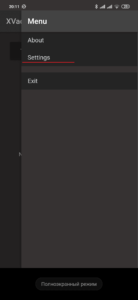
- В поле IP вписываем IP-адрес нашего роутера, который запоминали на предыдущем шаге, а в поле Token вставляем Token скопированный с модифицированного приложения Mi Home и нажимаем на кнопку Save

- Перезапускам приложение Xvacuum Firmware
- У нас должны стать активными кнопки FLASH FIRMWARE и FLASH SOUND, сейчас нас будет интересовать кнопка FLASH SOUND нажимаем на нее

- Далее нам необходимо выбрать распакованный языковой пакет в формате .pkg, который был извлечен из архива ранее на телефоне.

- Ждем окончания прошивки, на этом установка языкового пакета завершена.
Установка русского голосового пакета с помощью компьютера с операционной системой Windows (win-miribot)
- Ставим пылесос на док станцию для зарядки, заряда должно быть не менее 20%, в противном случае прошить языковой пакет не удастся.
- Узнаем IP-адрес робота и токен, проще всего через модифицированный MiHome, процесс получения IP-адреса и токена описан немного выше, в 4 пункте.
- Теперь нам необходимо скачать win-mirobo-1.1.0-min на компьютер и распаковать архив
- Открыть блокнотом файл win-mirobo.ini и ввести свой IP-адрес и токен, обязательно сохраняем файл после изменения.

- Скачивание необходимый голосовой пакет и помещаем его в папку voicepacks. Голосовой пакет может быть, как в формате .pkg так и папка с файлами в формате wav (по умолчанию в папке лежит официальный русский голосовой пакет).
- Запускаем файл win-mirobo.bat
- Если все сделали правильно, то увидим на экране под пунктом два надпись Flash voice package, для ее выбора нам необходимо ввести с клавиатуры цифру 2 и нажать на enter
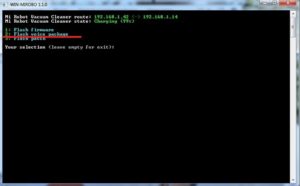
- Далее у нас должны отобразиться доступные голосовые пакеты, те которые вы поместили в папку voicepacks, каждый будет под определенным номером, поэтому вводим с клавиатуры необходимый номер и нажимаем на кнопку enter
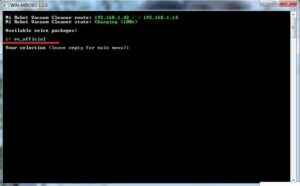
- Ждем около минуты, пока установится голосовой пакет.

- Установка голосового пакета завершена.
Хочу подвести небольшой итог, сегодня мы с Вами рассмотрели несколько различных способов по установке голосового пакета на робот пылесос от фирмы Xiaomi, как видим установить голосовой пакет очень легко, с этим справится даже не подготовленный пользователь. В статье старался все подробно описать и показать на скриншотах, все выше описанные способы были протестировать лично мной, всё прошло без каких либо проблем, после проделанных манипуляций мой робот пылесос стал говорить на понятном мне языке. Попробовал много различных озвучек и сделал для себя небольшой вывод, что самая подходящая для меня озвучка — это официальная русская, конечно можно установить любую другую, существует множество разных, выбирать только Вам. Спасибо за внимание, кому не сложно прошу оценить мои старания с помощью нашего рейтинга на сайте и поделиться записью с друзьями в социальных сетях. Помогите стать нам немного популярнее. Если у Вас возникли вопросы задавайте их в комментариях. Надеюсь кому-то из Вас помог.
Голосовой пакет «Кожаные ублюдки» от @bartwell с увеличенной громкостью.
Голосовой пакет «Максим» от Stepik
Голосовой пакет «Кузя» от cokkto
Голосовой пакет «Винни Пух»
Голосовой пакет «Языковой пакет с фразами из к/ф «Операция Ы», «Иван Васильевич», «Джентльмены удачи»»
Голосовой пакет «Дроид BB-8 из Star Wars»
Украинский официальный голосовой пакет с нормализацией и лёгкой компрессией, автор ArgedarrI
Голосовой пакет для Xiaomi Mi Robot Vacuum Cleaner 1S
Для Xiaomi Mi robot vacuum cleaner 1s существует только один официальный русский голосовой пакет, скачать его можно по ссылке ниже. Голосовые пакеты от первого поколения не подходят. Установка производится точно также, как описано в посте выше. Перед установкой не забывайте извлечь файл из архива.
Русский официальный голосовой пакет для Xiaomi mi robot vaccum cleaner 1s
Up. Статья обновлена 01.06.2020
- 5
- 4
- 3
- 2
- 1
(35 голосов, в среднем: 4.4 из 5)
Инструкция
Инструкция подходит для Mi Vacuum Robot Cleaner первого и второго поколения.
Для прошивки вам понадобится ПК с операционной системой Windows.
1. Необходимо скачать утилиту win-mirobo http://4pda.ru/forum/index.php?showto…
2. Далее нужно распаковать скачанный файл в корень диска C и запустить от имени администратора.
3. Открываете с помощью блокнота для редактирования системный файл утилиты, который называется win-mirobo.ini и вносите ip-адрес и токен вашего пылесоса. После этого не забудьте сохранить изменения.
Узнать ip-адрес и токен вашего пылесоса можно в приложении Mi Home.
ВАЖНО: Если у вас установлено приложение из Play Маркета удалите его и установите MiHome.apk. Скачать его можно на просторах интернета, например отсюда.
В приложении Mi Home из Play Маркета вы не сможете увидеть токен.
● в приложении Mi Home подключитесь к пылесосу
● перейдите в параметры
● далее откройте общие настройки
● перейдите в пункт информация о сети (в нем вы найдете ip-адрес и токен вашего пылесоса)
ВАЖНО: Для того чтобы начать загрузку голосовых пакетов пылесос должен стоять на зарядной станции и иметь не менее 20% заряда. Это искусственное ограничение во избежание проблем.
4. Запускаете файл win-mirobo.bat который находится в корневой папке скачанной утилиты.
5. После запуска откроется окно с командной строкой где при успешном подключении в первых двух строках будет указан ip-адрес и уровень заряда пылесоса. Ниже будут три пронумерованных пункта меню. Нужно выбрать пункт 2 – он называется Flash voise package. Соответственно нажимаете цифру 2 на клавиатуре и нажимаете Enter.
6. Далее нужно выбрать любой понравившийся пакет. Введите необходимую цифру и нажмите Enter.
7. Затем пойдет отсчет времени установки (не более 15 секунд). Когда вместо времени появится надпись OK подтверждающая завершение установки, нажмите любую кнопку на клавиатуре и закройте окно программы.
После несложных, вышеописанных манипуляций ваш пылесос «обретет душу», заговорит на русском языке.
В таблице ниже представлены лишь некоторые голосовые пакеты и часть фраз которые произносит робот, откликаясь на определенные действия.
|
Действие |
Голосовой пакет ru_leathers_Bastards Голосом робота |
Голосовой пакет ru_maxim_vashe_velichestvo голосом робота |
Голосовой пакет ru_alisa голосом Алисы |
|
Когда поднимаешь крышку |
Я здесь |
||
|
Выключение |
Адьес организмы. |
||
|
Когда вытаскиваете контейнер для мусора |
Отдай бл..ть, она не твоя. Ты че шкура, сюда иди. |
Мусорный отсек извлечен. |
Мусорный отсек извлечен. |
|
Когда вставляете контейнер для мусора |
Ну и пошел бы ты на х…р. |
Мусорный отсек установлен. |
Мусорный отсек установлен. |
|
Во время запуска |
Ненавижу эту еб…ную работу. Почему кожаные убл…дки не могут сами навести порядок? |
Начинаю уборку, Ваше Величество. |
Начинаю уборку. |
|
Когда останавливаете |
Оу Оу Стапэ! |
Приостанавливаю уборку, Ваше Величество. |
Пауза. |
|
Когда отправляете на базу |
Надеюсь если я быстро прошмыгну до своего места, кожаные убл…дки не заметят. |
Ваше Величество, я возвращаюсь к док станции. |
Возвращаюсь к док станции. |
|
Когда бак заполнен |
Сука, теперь еще и фильтр забился! |
Ваше Величество, пора очистить мусорный отсек. |
|
|
Завершение обновления прошивки |
Ваше Величество, обновление завершено успешно. |
||
|
Когда что-то мешает встать на док станцию |
Не могу достигнуть док станции. Ваше Величество, пожалуйста, уберите препятствие. |
||
|
Напоминание очистки фильтра |
Мусорный отсек извлечен. Ваше Величество очистите фильтр. |
||
|
Когда уборка закончена |
Ваше Величество, уборка завершена. Возвращаюсь к док станции. |
Уборка завершена |
|
|
Когда док станция не подключена к сети |
Ошибка 19 – док станция не подключена. |
||
|
Забилась щетка |
Ошибка номер 5. Извлеките и очистите главную щетку. |
||
|
Когда пылесос зарядился полностью и пылесос продолжает уборку |
Ваше Величество, аккумулятор заряжен, продолжаю уборку |
Помимо части представленных в таблице фраз есть пакет со звуками R2D2 и музыкального сопровождения из звездных войн + Алиса. Есть пакет с голосом Домовенка Кузи из мультфильма («Нафаня!!! Сундук отняли!!!). И это только небольшая часть голосовых пакетов.
Послушать примеры голосовых пакетов вы можете в видео инструкции ниже!
Обзор пылесоса Xiaomi Mi Robot Vacuum Cleaner